Để tạo video từ ảnh lưu giữ lại những kỉ niệm đẹp, người dùng có thể sử dụng các công cụ chuyên nghiệp như Adobe Premiere hay đơn giản hơn là sử dụng các đến phần mềm ProShow Producer có giao diện đơn giản, thân thiện với những người dùng mới, đang trong quá trình tìm hiểu cách cách tạo video từ ảnh cơ bản nhất.
Có rất nhiều phần mềm, công cụ hiện nay giúp cho người dùng có thể tạo video từ ảnh đơn giản nhất. Thậm chí bạn không cần phải là người có nhiều kỹ năng sử dụng máy tính. Và công cụ tạo video từ ảnh mà Taimienphi.vn muốn nói đến trong bài viết hôm nay chính là ProShow Producer, đây là phần mềm giúp bạn tạo video từ ảnh đơn giản nhất và khi cần thiết để tạo các video nâng cao hơn ProShow Producer vẫn đáp ứng được nhu cầu của bạn.
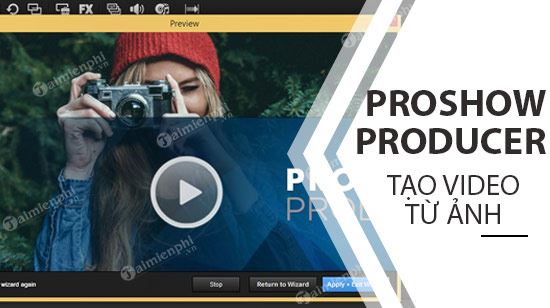
Tạo video từ ảnh đơn giản nhất
Hướng dẫn tạo video từ ảnh đơn giản nhất
- Trước tiên hãy tải ProShow Producer về máy tại đây.
=> Link tải ProShow Producer
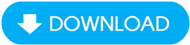
>> Tham khảo Cách cài ProShow Producer tại đây.
Bước 1: Sau khi tải ProShow Producer về hãy tiến hành cài đặt trước nhé, bạn đọc có thể xem hướng dẫn ở trên có nói để biết cách cài ProShow Producer trước khi tạo video từ ảnh đơn giản nhất.

Bước 2: Sau đó mở phần mềm này ra, có đến 4 lựa chọn cho người dùng và ở đây chúng ta lựa chọn blankshow để dễ dàng thao tác nhất.

Bước 3: Giao diện của ProShow Producer đã hiện ra, bây giờ chúng ta cùng bắt tay vào tạo video từ ảnh có sẵn trong máy tính của bạn.

Bước 4: Trong phần Folder List hãy nhấn chọn đến folder trong máy tính, nơi đang chứa ảnh của bạn trong đó.

Bước 5: Rồi tại phần File List bạn chỉ việc lựa chọn từng hoặc nhiều bức ảnh cùng một lúc và kéo nó xuống phía dưới Timeline của ProShow Producer là được.

Bước 6: Ở đây chúng ta có lựa chọn click vào từng slide để chỉnh thời gian hiển thị (đơn vị giây).

Hoặc một lựa chọn khác là giữ shift và nhấn vào tất cả các slide sau đó chỉnh thời gian 1 slide, tất cả các slide còn lại sẽ được hiệu chỉnh theo.
Lưu ý: Áp dụng cho cả hiệu ứng nếu bạn chọn nhiều.

Bước 7: Bước tiếp theo chúng ta thêm hiệu ứng vào cho từng slile hoặc nhiều slide với cách làm ở trên, có đến hàng trăm hiệu ứng và nếu không biết chọn cái nào thích hợp bạn hãy cứ để nó random bằng cách click vào dấu ?, sau đó chúng ta có thể chỉnh sửa lại sau nếu cảm thấy không phù hợp.

Cứ mỗi một slide bạn có thể chỉnh cho nó giống hệt nhau về hiệu ứng hoặc khác nhau, tốt nhất là nên khác nhau bởi thế sẽ giúp video sinh động hơn.

Bước 8: Không chỉ có chỉnh hiệu ứng cho ảnh, chúng ta có thể chỉnh cho toàn video dạng Template với Effect FX.

Bước 9: Trong này bạn chỉ cần chọn một Effect bất kỳ rồi gán cho nó, như vậy việc tạo video từ ảnh đã gần hoàn thành rồi.

Bước 10: Còn thiếu một chút nữa thôi là hoàn thành, bây giờ bạn cần phải thêm một chút nhạc cho video của bạn, hãy tìm kiếm thư mục mà chứa các bài hát của bạn.

Bước 11: Cách làm tương tự như ảnh, chúng ta chỉ cần kéo thả nó xuống Timeline là đã có thể chạy nhạc theo hình ảnh được rồi.

Bước 12: Sau cùng hãy xem lại toàn bộ video của bạn xem còn chỉnh sửa hay thay đổi gì không trước khi tiến hành xuất nó ra.

Bước 13: Để xuất ra chúng ta lựa chọn phần Publish ở góc phải.

Tiếp đó bạn chọn biểu tượng video để xuất ra, đây là kiểu xuất video phổ biến trong ProShow Producer.

Bước 14: Lựa chọn độ phân giải của video muốn xuất ra, tất nhiên nó còn tùy thuộc vào độ phân giải ảnh cũng như ý dịnh của bạn nữa, nếu quyết định hãy nhấn Create.

Cuối cùng bạn đặt tên file và nhấn save vào là xong, như vậy việc tạo video từ ảnh đơn giản nhất đã hoàn tất rồi đấy.

Trên đây là hướng dẫn cách tạo video từ ảnh đơn giản nhất, Taimienphi.vn tin rằng tuy bài viết có hơi dài một chút nhưng các thao tác lại hoàn toàn đơn giản, người dùng hoàn toàn có thể dựa trên các bước có trong bài để tự tạo cho mình một video hoàn chỉnh hoặc thậm chí là sáng tạo hơn nữa nếu như đã sử dụng ProShow Producer thành thạo.
Có thể nói với người không chuyên thì việc làm video từ ảnh bằng Proshow Procuder chính là sự khởi đầu đơn giản và đầy hiệu quả. Không chỉ với người mới mà ngay cả những người chuyên hay bán chuyên cũng vẫn hay áp dụng làm video từ ảnh bằng ProShow Producer này.
https://thuthuat.taimienphi.vn/chi-tiet-cach-tao-video-tu-anh-don-gian-nhat-47567n.aspx
Nhưng đó là với người sử dụng Windows, vậy với người dùng Macbook có lựa chọn nào để tạo video từ ảnh trên Macbook không. Nếu bạn đang băn khoăn vấn đề này thì hãy tham khảo ngay Cách tạo video từ ảnh trên Macbook để biết được chi tiết hướng dẫn ra sao.